¿Qué es el servicio Azure Import/Export?
El servicio Azure Import/Export se usa para importar de forma segura grandes cantidades de datos a Azure Blob Storage y Azure Files mediante el envío de unidades de disco a un centro de datos de Azure. También se puede usar este servicio para transferir datos desde Azure Blob Storage hasta las unidades de disco y enviarlas al sitio local. Se pueden importar los datos de una o varias unidades a Azure Blob Storage o Azure Files.
Proporcione sus propias unidades de disco y transfiera los datos con el servicio Azure Import/Export. También puede usar las unidades de disco proporcionadas por Microsoft.
Si desea transferir datos con los discos proporcionados por Microsoft, puede usar Azure Data Box Disk para importar datos en Azure. Microsoft envía hasta cinco unidades de disco de estado sólido (SSD) cifrados con una capacidad total de 40 TB por pedido al centro de datos mediante un operador regional. Puede configurar rápidamente las unidades de disco, copiar los datos en ellos a través de una conexión USB 3.0 y enviarlas de vuelta a Azure. Para obtener más información, vaya a Introducción a Microsoft Azure Data Box Disk.
Nota:
Los trabajos de importación y exportación ahora forman parte del recurso de Azure Data Box. Siga este tutorial sobre cómo crear un nuevo trabajo de importación de exportación en Data Box.
Casos de uso de Azure Import/Export
Considere el uso del servicio de Azure Import/Export cuando la carga o descarga de datos a través de la red sea demasiado lenta o el costo de ancho de banda de red adicional resulte prohibitivo. Use este servicio en los escenarios siguientes:
- Migración de datos a la nube: mueva rápidamente grandes cantidades de datos a Azure de manera rápida y rentable.
- Distribución de contenido: envíe rápidamente datos a los sitios de cliente.
- Copia de seguridad: realice copias de seguridad de los datos locales para almacenarlos en Azure Storage.
- Recuperación de datos: recupere una gran cantidad de datos almacenados en el almacenamiento y recíbalos en su ubicación local.
Componentes de Import/Export
El servicio Import/Export usa los siguientes componentes:
Servicio Import/Export: este servicio disponible en Azure Portal ayuda al usuario a crear y a realizar el seguimiento de los trabajos de importación (carga) y exportación (descarga).
Herramienta WAImportExport: se trata de una herramienta de línea de comandos que realiza las siguientes acciones:
- Prepara las unidades de disco que se envían para la importación.
- Facilita la copia de los datos en la unidad.
- Cifra los datos en la unidad con AES 256 bits de BitLocker. Se puede usar un protector de clave externa para proteger la clave de BitLocker.
- Genera los archivos del diario de unidad que se usan durante la creación de la importación.
- Ayuda a identificar los números de unidades necesarias para los trabajos de exportación.
Nota:
Esta herramienta WAImportExport está disponible en dos versiones, la 1 y la 2. Se recomienda que use:
- La versión 1 para la importación y exportación en Azure Blob Storage.
- La versión 2 para la importación de datos en Azure Files.
La herramienta WAImportExport solo es compatible con el sistema operativo de Windows de 64 bits. Para versiones específicas de sistema operativo compatibles, vaya a requisitos de Azure Import/Export.
- Unidades de disco: puede enviar unidades de estado sólido (SSD) o unidades de disco duro (HDD) al centro de datos de Azure. Al crear un trabajo de importación, se envían las unidades de disco que contienen los datos. Al crear un trabajo de exportación, se envían las unidades vacías al centro de datos de Azure. Para tipos de disco específicos, vaya a Tipos de disco compatibles.
¿Cómo funciona Import/Export?
El servicio Azure Import/Export permite la transferencia de datos en Azure Blobs y en Azure Files mediante la creación de trabajos. Use Azure Portal o la API REST de Azure Resource Manager para crear trabajos. Cada trabajo está asociado a una única cuenta de almacenamiento.
Los trabajos pueden ser de importación o de exportación. Un trabajo de importación permite importar datos en Azure Blobs o Azure Files, mientras que el trabajo de exportación permite la exportación de los datos desde Azure Blobs. Para un trabajo de importación, se envían las unidades que contienen los datos. Al crear un trabajo de exportación, se envían las unidades vacías al centro de datos de Azure. En cada caso, puede enviar hasta 10 unidades de disco por trabajo.
Dentro de un trabajo de importación
En un nivel alto, un trabajo de importación implica los siguientes pasos:
- Determinar los datos que se van a importar, el número de unidades que necesita, la ubicación del blob de destino para los datos en Azure Storage.
- Utilizar la herramienta WAImportExport para copiar datos en las unidades de disco. Cifrar las unidades de disco con BitLocker.
- Crear un trabajo de importación en la cuenta de almacenamiento de destino en Azure Portal. Cargar los archivos del diario de unidad.
- Indique el remite y el número de cuenta de la empresa de transporte que se utilizará para que se le envíen de vuelta las unidades.
- Envíe las unidades de disco a la dirección de envío proporcionada durante la creación del trabajo.
- Actualice el número de seguimiento de entrega en los datos del trabajo de importación y envíe dicho trabajo.
- Las unidades se reciben y procesan en el centro de datos de Azure.
- Las unidades se devuelven usando la cuenta de la empresa de transporte al remite indicado en el trabajo de importación.
Nota:
Para los envíos locales (dentro del país o región del centro de datos), comparta una cuenta de transportista nacional.
Para los envíos al extranjero (fuera del país o región del centro de datos), comparta una cuenta de transportista internacional.
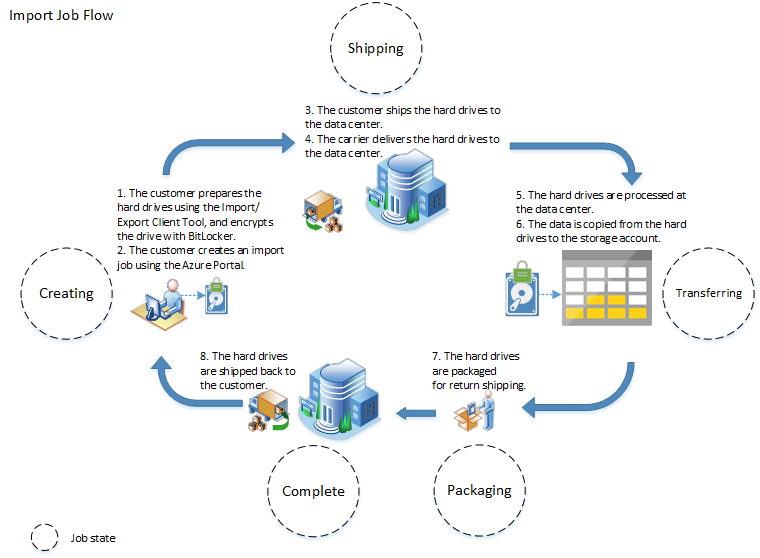
Para obtener instrucciones detalladas sobre la importación de datos, vaya a:
Dentro de un trabajo de exportación
Importante
El servicio solo admite la exportación desde Azure Blobs. No se admite la exportación de archivos desde Azure Files.
En un nivel alto, un trabajo de exportación implica los siguientes pasos:
- Determinar los datos que se van a exportar, el número de unidades necesarias, los blobs de origen o las rutas de acceso de contenedor de los datos de Blob Storage.
- Crear un trabajo de exportación en la cuenta de almacenamiento de origen en Azure Portal.
- Especificar los blobs de origen o las rutas de acceso de contenedor de los datos que se van a exportar.
- Indique el remite y el número de cuenta de la empresa de transporte que se utilizará para que se le envíen de vuelta las unidades.
- Envíe las unidades de disco a la dirección de envío proporcionada durante la creación del trabajo.
- Actualice el número de seguimiento de entrega en los datos del trabajo de exportación y envíe dicho trabajo.
- Las unidades se reciben y procesan en el centro de datos de Azure.
- Las unidades se cifran con BitLocker y las claves están disponibles a través de Azure Portal.
- Las unidades se devuelven usando la cuenta de la empresa de transporte al remite indicado en el trabajo de importación.
Nota:
Para los envíos locales (dentro del país o región del centro de datos), comparta una cuenta de transportista nacional.
Para los envíos al extranjero (fuera del país o región del centro de datos), comparta una cuenta de transportista internacional.
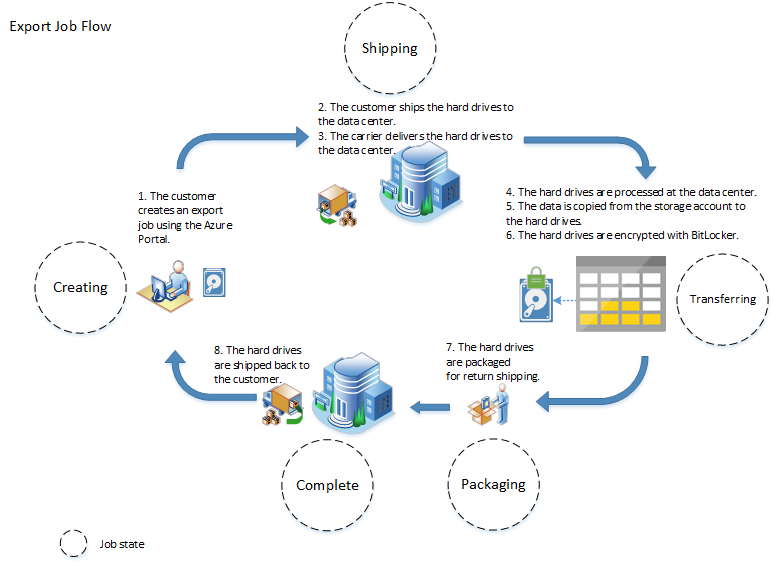
Para obtener instrucciones detalladas sobre la exportación de datos, vaya a Exportación de datos desde Azure Blobs.
Disponibilidad en regiones
El servicio Azure Import/Export permite copiar datos en todas las cuentas de almacenamiento de Azure y desde estas. Las unidades de disco se pueden enviar a una de las ubicaciones de la lista. Si la cuenta de almacenamiento está en una ubicación de Azure que no se especifica aquí, se proporcionará una ubicación de envío alternativa cuando cree el trabajo.
Ubicaciones de envío admitidas
| País o región | País o región | País o región | País o región |
|---|---|---|---|
| Este de EE. UU. | Norte de Europa | Centro de la India | US Gov Iowa |
| Oeste de EE. UU. | Oeste de Europa | Sur de la India | US DoD (este) |
| Este de EE. UU. 2 | Este de Asia | Oeste de la India | US DoD (centro) |
| Oeste de EE. UU. 2 | Sudeste de Asia | Centro de Canadá | Este de China |
| Centro de EE. UU. | Este de Australia | Este de Canadá | Norte de China |
| Centro-Norte de EE. UU | Sudeste de Australia | Sur de Brasil | Sur de Reino Unido |
| Centro-sur de EE. UU. | Japón Occidental | Centro de Corea del Sur | Centro de Alemania |
| Centro-Oeste de EE. UU. | Japón Oriental | US Gov - Virginia | Nordeste de Alemania |
| Oeste de Sudáfrica | Norte de Sudáfrica | Centro de Emiratos Árabes Unidos | Norte de Emiratos Árabes Unidos |
Consideraciones sobre la seguridad
Los datos de la unidad se deben cifrar con AES 256 bits de BitLocker Drive Encryption. Este cifrado protege los datos mientras se encuentren en tránsito.
Para los trabajos de importación, las unidades se cifran de dos maneras.
La primera manera consiste en especificar la opción al usar el archivo dataset.csv mientras se ejecuta la herramienta WAImportExport durante la preparación de la unidad.
La segunda, en habilitar el cifrado de BitLocker manualmente en la unidad y especificar la clave de cifrado en el archivo driveset.csv al ejecutar la línea de comandos de la herramienta WAImportExport durante la preparación de la unidad. La clave de cifrado de BitLocker se puede proteger aún más usando un protector de clave externa (también conocido como clave administrada de Microsoft) o una clave administrada por el cliente. Para más información, vea Uso de una clave administrada por el cliente para proteger su clave de BitLocker.
En los trabajos de exportación, después de copiar los datos en las unidades, el servicio cifrará la unidad con BitLocker antes de enviársela de vuelta al usuario. La clave de cifrado se proporciona a través de Azure Portal. La unidad debe desbloquearse usando la herramienta WAImporExport con la clave.
Eliminación de información personal
Nota:
En este artículo se indican los pasos para eliminar los datos personales del dispositivo o del servicio y puede utilizarse para cumplir con sus obligaciones según el Reglamento general de protección de datos (RGPD). Para obtener información general sobre RGPD, consulte Información sobre los procedimientos recomendados para el cumplimiento del RGPD y la sección RGPD del portal de confianza de servicios.
La información personal es importante para el servicio Import/Export (a través del portal y de la API) durante las operaciones de importación y exportación. Entre los datos que se usan durante estos procesos se incluyen:
- Nombre de contacto
- Número de teléfono
- Dirección postal
- City
- Código postal
- State
- País, región o provincia
- Id. de unidad
- Número de cuenta del transportista
- Número de seguimiento del envío
Cuando se crea un trabajo de importación y exportación, los usuarios proporcionan información de contacto y una dirección de envío. La información personal se almacena hasta en dos ubicaciones diferentes: en el trabajo y, opcionalmente, en la configuración del portal. La información personal solo se almacena en la configuración del portal, si activa la casilla llamada Save carrier and return address as default (Guardar transportista y dirección de devolución como opción predeterminada) en la sección Información de envío de devolución del proceso de exportación.
La información de contacto personal se puede eliminar de las maneras siguientes:
Los datos guardados con el trabajo se eliminan junto con el trabajo. Los usuarios pueden eliminar manualmente los trabajos y los trabajos completados se eliminan automáticamente después de 90 días. Puede eliminar manualmente los trabajos a través de la API REST o de Azure Portal. Para eliminar el trabajo en Azure Portal, vaya a su trabajo de importación y exportación y haga clic en Eliminar en la barra de comandos. Para más información sobre cómo eliminar un trabajo de importación y exportación mediante la API REST, consulte Cancelación y eliminación de trabajos de Azure Import/Export.
La información de contacto que se guarda en la configuración del portal se puede quitar eliminando esta configuración. Puede eliminar la configuración del portal si realiza estos pasos:
- Inicie sesión en Azure Portal.
- Haga clic en el icono de Configuración

- Haga clic en Exportar todas las opciones de configuración (para guardar la configuración actual en un archivo
.json). - Haga clic en Eliminar todas las opciones de configuración y los paneles privados para eliminar todas las opciones de configuración, incluida la información de contacto de guardada.
Para más información, revise la directiva de privacidad de Microsoft en el Centro de confianza.
Precios
Cuota de manipulación de unidades
Existe una cuota de manipulación por cada unidad procesada como parte del trabajo de importación o exportación. Consulte los detalles en Precios de importación/exportación.
Gastos de envío
Al enviar unidades a Azure, pagar los gastos de envío al transportista. Cuando Azure le devuelve la unidad, los gastos de envío se le cargan en la cuenta de la empresa de transporte que indicó al crear el trabajo.
Costos de transacción
Se aplica un cargo de transacción de almacenamiento estándar durante la importación y la exportación de datos. También son aplicables cargos de salida estándar junto con los cargos de transacción de almacenamiento cuando se exportan datos desde Azure Storage. Para más información sobre los costos de salida, consulte Detalles de precios de transferencias de datos.
Pasos siguientes
Aprenda a usar el servicio Import/Export para: